No todos encontramos mucha utilidad en Visual Studio de Microsoft. Si no eres alguien que desarrolla aplicaciones, debes estar confundido en cuanto a por qué Visual Studio está instalado en tu dispositivo.
Puede eliminar Visual Studio de su computadora de muchas maneras dependiendo del tipo de eliminación que desee. A veces es beneficioso eliminar todos los archivos de software sobrantes, pero es posible que también esté satisfecho con una desinstalación estándar.

Visual Studio está disponible en los sistemas operativos Windows y Mac, lo que significa que el proceso de desinstalación es diferente.Siga nuestras guías a continuación para aprender cómo desinstalar Microsoft Visual Studio en Windows 10 y Mac.
¿Qué es Visual Studio?
Visual Studio de Microsoft es una herramienta que permite a programadores y desarrolladores crear aplicaciones para diferentes plataformas.Al utilizar Visual Studio, puede desarrollar cualquier cosa, desde aplicaciones de escritorio y móviles hasta juegos, páginas web o servicios. Por supuesto, esto sólo es útil para las personas interesadas en desarrollar este tipo de cosas.

Para un usuario doméstico habitual, Visual Studio no es algo que deba tener en su computadora. Sin embargo, si tiene una PC compartida, asegúrese de preguntar a todos si usan o no Visual Studio antes de eliminarlo.
Cómo desinstalar Visual Studio en Windows 10
Existen diferentes métodos que puede utilizar para desinstalar Visual Studio, sin embargo, los más comunes son:
Cómo desinstalar Visual Studio usando el Panel de control
La forma más estándar de eliminar Visual Studio de su PC con Windows 10 es mediante el propio instalador.
Este proceso está automatizado y permite que cualquiera pueda desinstalar rápidamente el software. Sin embargo, es posible que deje algo de basura de los archivos de Visual Studio.
-
Utilice la barra de búsqueda en su barra de tareas, busque y luego inicie el Panel de control. Esto abrirá el Panel de control clásico en lugar de ir a la aplicación Configuración.
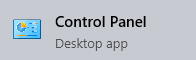
-
Cambie el modo de visualización a Iconos grandes.

- Haga clic en Programas y características.
- Busque Visual Studio en la lista. Puede hacer clic en Nombre para organizar la lista en orden alfabético.
-
Haga clic derecho en Visual Studio y elija la opción Desinstalar .

Desinstalar usando el instalador de Visual Studio
Instalar Visual Studio no es lo único que puede hacer con el instalador de Visual Studio incluido. Esta aplicación se puede utilizar para eliminar el software rápidamente sin tener que saber nada de computadoras.
Como beneficio adicional, incluso si necesita reinstalar Visual Studio en el futuro, siempre puede utilice el instalador de Visual Studio para hacerlo.
- Localice el instalador de Visual Studio:
- En Windows 10, puede abrir el menú de Windows haciendo clic en el icono de Windows en la barra de tareas.
-
Tus aplicaciones están agrupadas por orden alfabético. Desplácese hacia abajo hasta que vea la letra V y busque el Instalador de Visual Studio.

- Como alternativa, puede utilizar su Explorador de archivos para navegar a la siguiente ubicación: C:\Program Files (x86)\Microsoft Visual Studio\Installer\vs_installer.exe.
- Abra el instalador. En algunos casos, es posible que se le solicite que actualice antes de poder continuar.
- En el instalador, busque la versión de Visual Studio que desea desinstalar.
-
Haga clic en Más y luego seleccione Desinstalar.

-
Haga clic en el botón Aceptar para iniciar el proceso de desinstalación.

- Espere a que la herramienta de desinstalación elimine Visual Studio de su computadora.
Cómo eliminar archivos de Visual Studio manualmente
Si desea asegurarse de desinstalar hasta el último bit de Visual Studio de su PC, siempre puede intentar eliminar sus archivos manualmente.
Siga los pasos a continuación para saber qué archivos deben eliminarse para deshacerse de Visual Studio de su computadora:
-
Abre el Explorador de archivos desde tu barra de tareas.

- Haga clic en Esta PC, luego abra Disco duro (C:).
-
Compruebe si se muestran Elementos ocultos haciendo clic en la pestaña Ver. Si el cuadro junto a Elementos ocultos está vacío, haga clic en él para colocar una marca de verificación.

-
Abra la carpeta ProgramData .

- Busque y abra la carpeta Microsoft .
- Elimine la carpeta VisualStudio .
-
Vuelva a la carpeta abierta Disco duro (C:) y abra Archivos de programa (x86).

- Ubique la carpeta Microsoft Visual Studio y elimínela también.
También puede eliminar carpetas generadas por Visual Studio como:
- ASP de Microsoft.NET Core
- Microsoft OneDrive
- SDK de Microsoft
- Herramientas web de Microsoft
- Microsoft.NETO
- La carpeta de Visual Studio dentro de MSBuild
Cómo desinstalar Visual Studio y todos los demás archivos relacionados
Al desinstalar Visual Studio de forma estándar, lo más probable es que se dejen algunos archivos porque algunas aplicaciones pueden depender de ellos para ejecutarse correctamente.
Es decir, el desinstalador puede dejar elementos como Microsoft .NET Framework, Microsoft Visual C++ Redistributables y Microsoft SQL Server en su computadora.
Para eliminar todos y cada uno de los archivos de Visual Studio, siga estos pasos:
-
Descargue la herramienta Desinstalador de Visual Studio de GitHub.

- Extraiga los archivos de TotalUninsaller.zip en algún lugar de tu computadora. Recomendamos utilizar WinRAR o 7zip para realizar el trabajo.
-
Haga clic derecho en Configuración.Desinstalación forzada.exe y elija Ejecutar como administrador.

-
Si se le solicita, haga clic en Sí para permitir que el desinstalador modifique los archivos en su PC.
- Se abrirá un símbolo del sistema. Puede leer más sobre la herramienta y también cambiar de opinión si prefiere probar un método diferente.
-
Para continuar con la desinstalación, escriba Y y presione Intro.
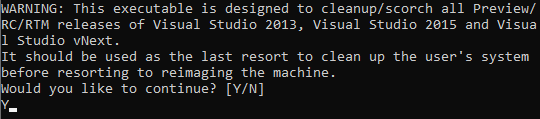
- Espere a que finalice la desinstalación. Una vez que se cierra el símbolo del sistema, habrá terminado de eliminar Visual Studio y sus componentes de su computadora.
Cómo desinstalar Visual Studio en Mac
Hay dos opciones para aquellos que desean desinstalar Visual Studio de un sistema operativo Mac.Esto es significativamente menos de lo que ofrece el equivalente de Windows, pero aún puedes elegir entre eliminar archivos manualmente o automatizar el proceso.
Cómo desinstalar Visual Studio para Mac manualmente.
Al desinstalar manualmente Visual Studio, es importante que también elimine los archivos y servicios adicionales que instala. Sin hacerlo, otros programas de tu Mac podrían experimentar problemas que requieran solución.
Siga estos pasos para eliminar manualmente Visual Studio de su Mac:
- Si está abierto, salga de la aplicación Visual Studio.
-
Abre tu Finder y haz clic en Aplicaciones.

-
Busque Visual Studio.app , luego haga clic derecho sobre él y elija Mover a la Papelera.

A continuación, eliminaremos los servicios de Visual Studio:
- En la barra de menú del Finder, haga clic en Ir, luego Ir a la carpeta.
- Escribe ~/Library y presiona Ir.
- Elimine todas las siguientes carpetas:
- ~/Biblioteca/Caches/VisualStudio
- ~/Library/Caches/com.Microsoft.estudio visual
- ~/Biblioteca/Preferencias/VisualStudio
- ~/Biblioteca/Registros/VisualStudio
- ~/Library/Logs/VisualStudioInstaller
- Vacia tu Papelera.
Puede repetir este proceso para cualquier software relacionado con Visual Studio, como ASP.NET Core o Xamarin.
Usar el limpiador y desinstalador de aplicaciones
pasos
-
Descargue el limpiador y desinstalador de aplicaciones de Nektony. Puede utilizar la versión gratuita o adquirir acceso completo.

- Instale la aplicación y luego ejecútela.
-
Vaya a la pestaña Aplicaciones y seleccione Visual Studio.

-
En el panel del lado derecho, elija cada componente que desee eliminar y haga clic en el botón Eliminar . También puede utilizar el botón Desinstalar bajo el tamaño del archivo de Visual Studio para eliminar todo sin excepciones.
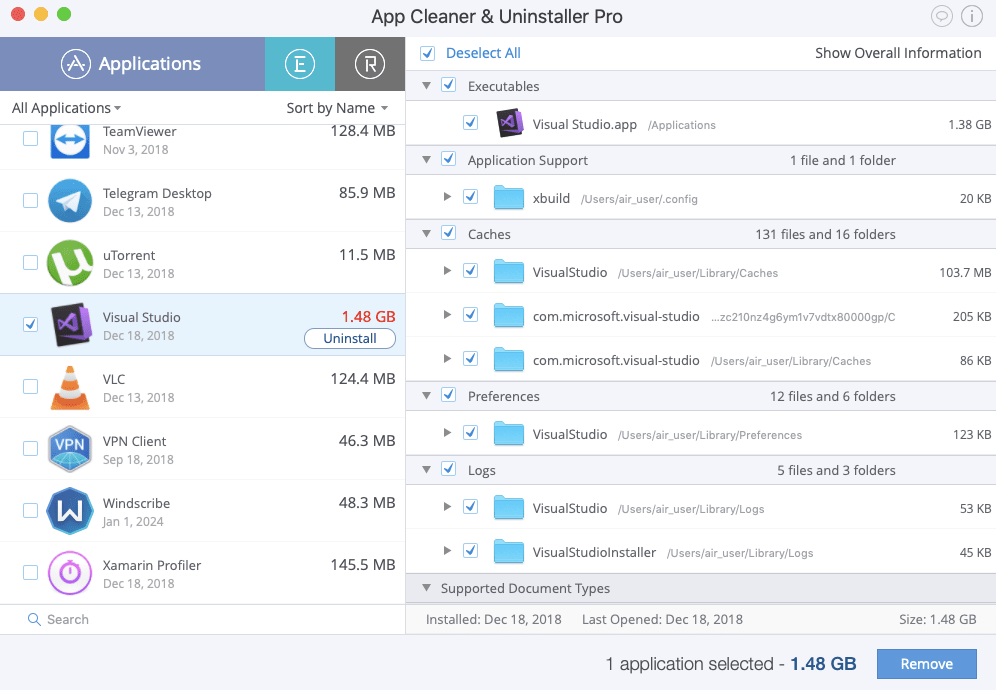
- Repita el proceso para cualquier aplicación adicional como Xamarin.
Esperamos que uno de nuestros métodos haya funcionado para eliminar Visual Studio de su sistema operativo Windows o Mac.
Si está buscando una empresa de software en la que pueda confiar por su integridad y prácticas comerciales honestas, no busque más que SoftwareKeep. Somos un socio certificado de Microsoft y una empresa acreditada por BBB que se preocupa por brindarles a nuestros clientes una experiencia confiable y satisfactoria en los productos de software que necesitan. Estaremos contigo antes, durante y después de todas las rebajas.
Esa es nuestra garantía de conservación de software de 360 grados. ¿Entonces, Qué esperas? Llámenos hoy al +1 877 315 1713 o envíenos un correo electrónico sales@softwarekeep.com. As. Puede comunicarse con nosotros a través del chat en vivo.

